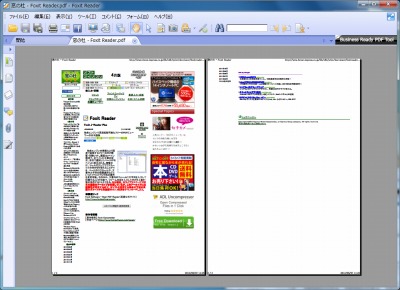
Adobe 系ソフトは重い・・。そこで軽量PDF閲覧ソフトが数多く出ている。FoxitReader もそのひとつ。
速さの秘訣と、速度ゆえの問題点
Adobe Readerが起動時に多数のプラグインの読み込みを行うことに対し、Foxit Readerはプラグインに依存しない構成であることが大きい。またPDFの描画には独自エンジンを使用しており、起動の高速化と軽快な動作に寄与している。その代わりJavascriptや高度な暗号化、最新の圧縮フォーマットを用いているPDFを上手く表示できないことがある(「Foxit Reader – Wikipedia」より引用)
日本語向けも
バージョン4.2から日本向けとして標準で日本語に完全対応したFoxit J-Readerが存在する(「Foxit Reader – Wikipedia」より引用)
個人的な感想
これはスゴい。知る限り、FoxitReader は「決定版」なのではないだろうか。
まず軽量閲覧ソフトとしてはすでに紹介している「SumatraPDF Portable」があるが、(目指すものの違いもあるけれど)PDF を見開きページで表示することはできたが、見開きで印刷することはできなかった。
また、PDF に文字入力することや描画するなら「PDF-XChange Viewer」があるが、インストールが必要だった。PDF-XChange Viewer は軽量であるタブ表示にも対応しているが、それらすべてにFoxitReader は対応している。
だから、もうこれで決定版なのではないだろうか。いまのところ否とする要素が見当たらない。
ダウンロード
「Foxit Reader Portable | PortableApps.com – Portable software for USB, portable and cloud drives」から「FoxitReaderPortable_5.3.0.paf.exe」をダウンロードする。
スポンサードリンク
「PortableApps.com Platform」を使う方法もオススメします。
※Windows7 SP1 64bit で試用した
ファイルの展開

ダウンロードした「FoxitReaderPortable_5.3.0.paf.exe」を実行する。
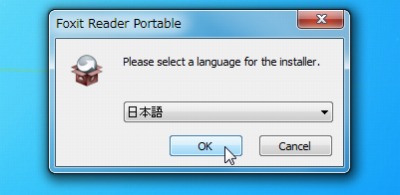
「日本語」を選択してOK をクリックする。
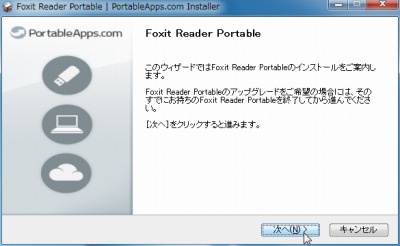
「次へ」をクリックする。
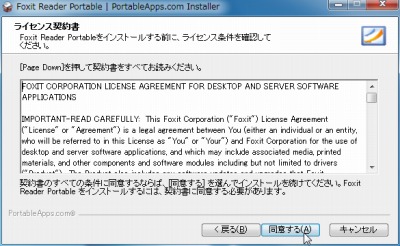
ライセンス契約書に同意できる場合は「同意する」をクリックする。
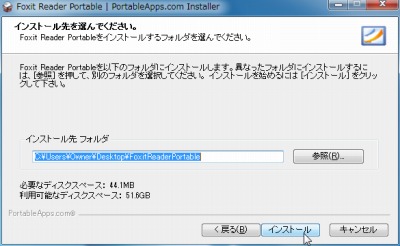
ファイルの解凍先を指定して「インストール」をクリックする。

「完了」をクリックする。
使い方
起動のしかた
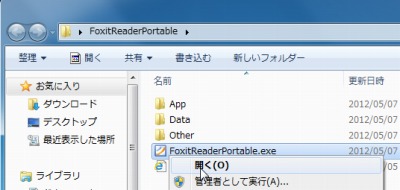
「FoxitReaderPortable.exe」を実行する。
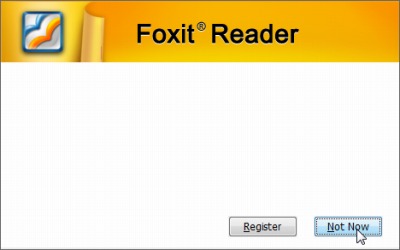
起動時に何やら表示された。
どうやら「登録」するかどうからしい。「Not Now」をクリックする。
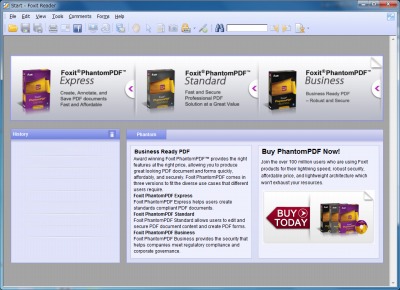
起動したところ。
日本語化
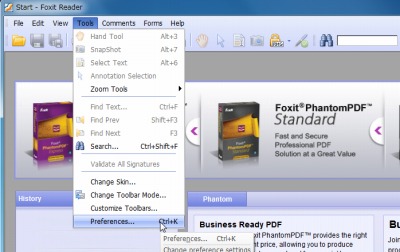
Tools > Preference をクリックする。
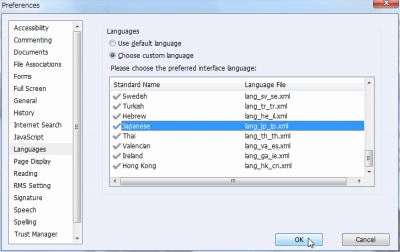
Language を選択して、Japanese をクリックする。
※このとき、「Choose custom language」を選択しないと言語選択ができない
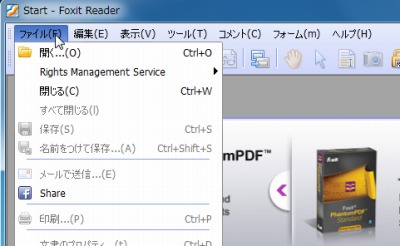
日本語表示になったところ。
使い方
PDFを表示
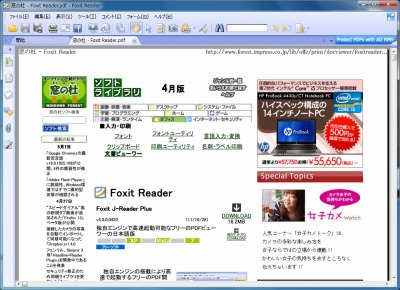
適当なページをPDF変換し、表示したところ。日本語も正しく表示されている。
見開き表示と印刷
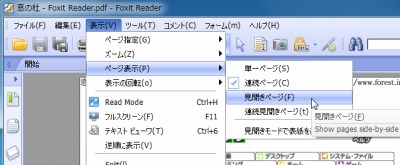
表示 > ページ表示 > 見開きページ を選択すると見開きで表示できる。
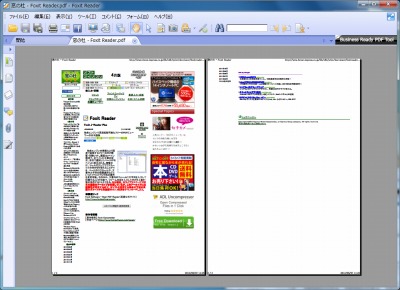
見開きページで表示したところ。
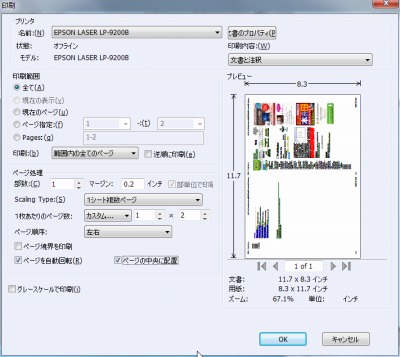
そして「見開きページを表示できる」以外で意外に重要なのは「見開き印刷」できるか。これもしっかり対応している。素晴らしい!
文字選択と検索
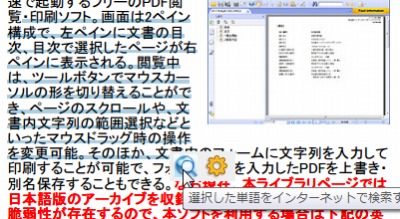
日本語テキストを選択でき、さらに選択した語句をインターネット検索できる。
PDF に書き込み(描画)
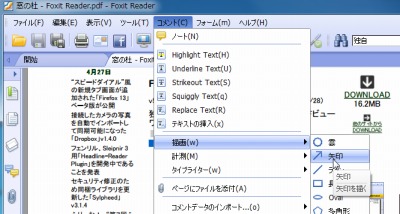
PDF にテキスト(タイプライター)や描画ができる。
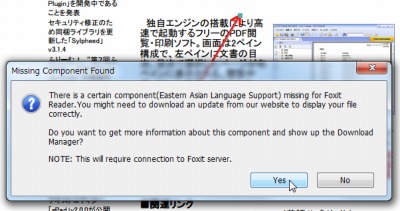
初めてこの機能使う場合は上図が表示されるので後述する「ランゲージサポート」参照。
PDF に書き込み(タイプライター)
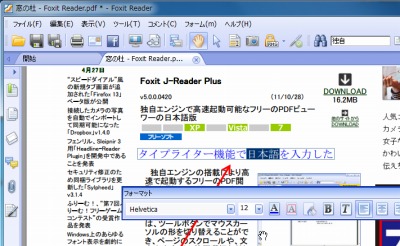
PDF に文字入力も可能。
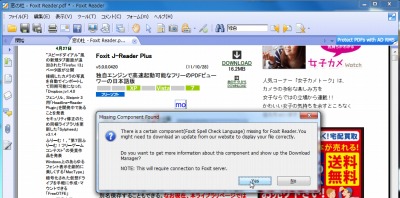
初めてこの機能使う場合は上図が表示されるので後述する「ランゲージサポート」参照。
そのほか
ランゲージサポート
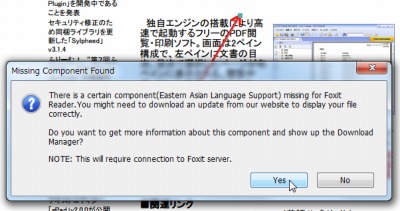
各機能を初めて使おうとした時に上図の画面が表示されることがある。言語サポートファイルをダウンロードするらしいので「Yes」をクリックする。
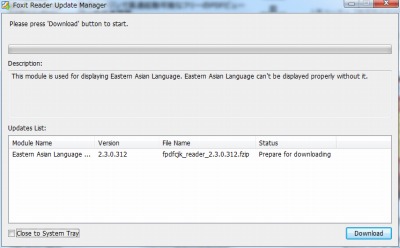
「Download」をクリックする。
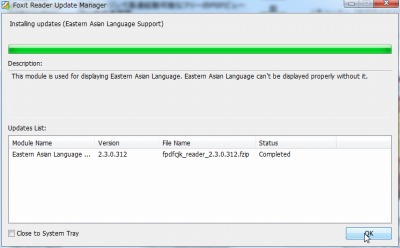
「OK」をクリックする。
既定のPDFリーダーに設定
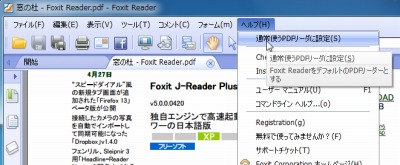
ヘルプ > 通常使うPDF リーダに設定 で既定のPDF リーダに設定できるらしい。気に入ったら置き換える際に操作したい。
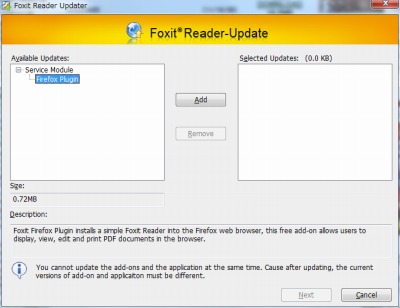
また、Firefox プラグインなどもあるようだ。
# ただ、これらの場合はポータブル版ではなくてインストール(インストール版があるのか知らないが)しておいたほうが良いだろう
スポンサードリンク
コメント